
Om du är en dator tinkerer (eftersom du är här, det är en ganska bra chans att du är), är du förmodligen bekant med följande fruktade syn: Du har avslutat ett av dina projekt och har just startat om. Du hälsas med en svart svart skärm med orden i små vita bokstäver, "Ogiltig partitionstabell! "Det är fruktat eftersom det är så långt som din maskin kommer att få när du startar.
Låt oss ta en titt på exakt vad ett partitionstabell är och varför det är viktigt att ta hand om när du omkonfigurerar datorns enheter.
Allt om hårddiskenheter
För att förstå partitioner är det användbart att förstå media: hårddisken.
Anatomin på en hårddisk
Hanteringen av enheter är baserad på den ursprungliga konstruktionen av hårddiskar . (Medan moderna SSD-filer inte är byggda på så sätt delar de samma formatering.) Dessa skivor bestod av en eller flera skivor av magnetiskt material. Skivorna spinnar över en arm (inte till skillnad från nålarmen hos en skivspelare), som också rör sig fram och tillbaka över skivans radie. Armen läser inte bara diskarna, utan magnetiserar (dvs. skriver data) också.
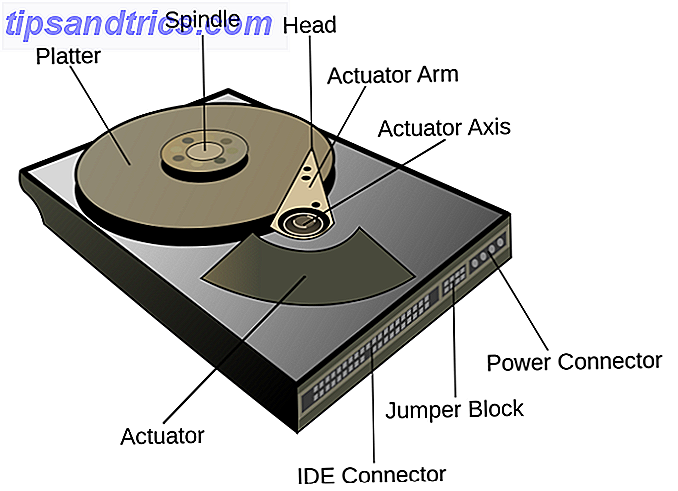
Spara data till hårddiskar
De hårda skivornas cirkulära skivor är uppdelade i spår eller de cirkulära områdena runt skivan. När en enhet har mer än en tallrik kallas de även cylindrar, eftersom de är tredimensionella. Sektorer är segmenten av ett cirkulärt spår, med varje sektor som innehar ett visst antal bytesdata (ursprungligen 512, senast så höga som 4 096). Denna tidigare artikel Vad är dåliga sektorer och hur kan du fixa dem? [Del 1] Vad är dåliga sektorer och hur kan du fixa dem? [Del 1] Vad är dessa dåliga sektorer? Är detta ett tecken på att din enhet kommer att bita i dammet? Kan dessa sektorer repareras? Läs mer innehåller en del detaljer om hur data sparas (sektorer är märkta "B" i bilden nedan).

Men för vårt nuvarande syfte är det tillräckligt att veta att filer sprids över dessa sektorer. När du sparar en fil börjar ditt operativsystem skriva sin data till hårddisken en sektor i taget tills den är helt lagrad. När du öppnar filen senare läser armen dessa sektorer en i taget tills filen laddas igen. Om sektorerna är placerade tillsammans utgör de ett block. Det är dessa block som Windows försöker omorganisera vid defragmentering 3 Utmärkt Defrag Utilities och varför du fortfarande behöver defragmentera 2012 3 Utmärkt Defrag-hjälpprogram och varför du fortfarande behöver defragmentera 2012 Att nå filer från hårddisken är en hastighetsbegränsande Steg i drift av en dator. Hårddiskar brukade vara en stor flaskhals och fragmentering av data saktade dem ner ytterligare. Med ... Läs mer sker, så att sektorer som är relaterade till samma fil är nära varandra.
Formatering av en hårddisk
Men när ditt operativsystem har tillgång till en skivs sektorer ser allt det som är och nollor. Du måste låta operativsystemet veta hur man tolkar dem som filer och mappar.
Varje operativsystem lagrar data på en hårddisk på eget sätt - detta format kallas ett filsystem . Till exempel använder det ursprungliga Windows-filsystemet File Allocation Tables Hur man omformaterar din FAT32-enhet till NTFS - och fördelarna med att göra det Så här omformaterar du FAT32-enheten till NTFS - och fördelarna med att göra det Du kanske inte vet det, men väljer det rätta filsystemet för dina enheter är faktiskt ganska viktigt. Även om huvudidén av alla filsystem är densamma, finns det många fördelar och nackdelar över varje ... Läs mer (FAT) för att lagra information om alla kataloger och filer på disken. Denna information satt i början av sektorn på hårddisken, och om de var korrumperade på något sätt skulle du inte kunna komma åt dina data (utan hjälp). Däremot använder Linux ext3-filsystemet lite sammanfattningar av de sektorer som innehåller fildata som heter inoder som sprids ut över disken. Om listan över dessa inoder var skadad kan en användare köra ett verktyg för att bygga om det (eftersom inodningarna fortfarande existerar).
Filsystem gäller för diskpariteter . Tidigare kom skivor med endast en partition, men många innehåller numera mer. Dessa ytterligare partitioner kan till exempel hålla tillverkarens återställningsbild 4 sätt att återställa Windows 10 och återinstallera från scratch 4 sätt att återställa Windows 10 och installera om från början Windows 10 är fortfarande Windows, vilket betyder att det kommer att behöva en ny start varje gång i en medan. Vi visar dig hur du kan få en ny Windows 10-installation med så liten ansträngning som möjligt. Läs mer för maskinen. Nedanstående bild visar en hårddisk med flera partitioner av olika typer.

Typer av partitionstabeller
I partitionstabellen beskrivs hur nollor och de är uppdelade i partitioner och vilka filsystem partitionerna använder. Beväpnad med denna information kan operativsystemet korrekt tolka sektorerna på skivan, förstå vilka som innehåller dina filer och läsa dem så att du kan beundra din katts selfies. Utan denna information kommer bootloaderen vid start att titta på många miljoner bitar, utan att veta var OS är. Och en startlastare är inte vana att titta runt. Det kommer helt enkelt att ge upp ett kort, grumpigt meddelande.
Din maskin kommer sannolikt att ha en av följande typer av partitionstabell:
- GPT (GUID-partitionstabell)
- MBR (Master Boot Record)
- APM (Apple Partition Map)
- BSD disk etiketter
Vad är meningen med den här artikeln om en partitionstabell redan finns där? Tja, det finns tillfällen då du måste ändra poster i partitionstabellen, eller till och med ta bort dem och börja om.
När ändrar du partitioner och / eller partitionstabeller?
Det är inte tillrådligt att gå runt med diskens partitionstabeller om du inte behöver göra det. För varje gång du gör det finns det en chans att det går fel. I följande avsnitt beskrivs instanser där du kan ändra det utan att ens förstå.
Du installerar ett alternativt operativsystem
Om du är en stalwart Linux-fan, oavsett det operativsystem som kommer med din nya maskin kommer du att torka ut det. Och när du gör det kommer installationsprogrammet att fråga dig vilken partition du vill använda. Det kommer att ändra ID för partitionen du väljer till Linux, uppdatering av partitionstabellen. Nu nästa gång maskinen startar upp kommer den leta efter en Linux-kärna för att skicka kontroll till.
Du ändrar eller ändrar en befintlig partition
Du ändrar också partitionstabellen om du ändrar storlek, byter namn eller omformatering av något av systemets partitioner. Även om du bara byter namn (etikett) på en partition som visas i bilden nedan skriver du fortfarande information till partitionstabellen. Och därför riskerar du att uppdateringen av partitionstabellen går illa och lämnar dig strandsatt.

Du återställer en klonkopia av din enhet
Om du använder ett diskkloningverktyg Så här klonar du din hårddisk Hur du klonar hårddisken Kopiera hela en hårddisk till en annan. Det kallas kloning, och det är en viktig process om du vill byta ut eller uppgradera den primära hårddisken i din dator. Kloning är inte detsamma ... Läs mer för att säkerhetskopiera din maskin, du kanske skriver partitioner direkt till hårddisken (istället för att synkronisera eller kopiera filer en efter en). I det här fallet är det viktigt att se till att partitionen matchar vad som finns i partitionstabellen. Du kommer inte typiskt att få problem om du klonar hela enheten, eftersom det kommer att inkludera partitionstabellen. Men om du bara klonar enskilda partitioner, kan du återställa en partition som inte matchar storleken eller filsystemet som anges i partitionstabellen.
Hur man undviker partitionstabellproblem
Det enklaste sättet att undvika dessa problem är att klona hela disken när du fyller i en säkerhetskopia. Du gör regelbundna säkerhetskopior, eller hur? Då när du återställer, returnerar du faktiskt din skiva, bit för bit, till exakt hur det var förut.

Men du kanske behöver optimera dina säkerhetskopior 6 Apps och tricks för att optimera dina Linux-systembackups 6 Apps och tricks för att optimera dina Linux-systembackups Bekymrade om säkerhetskopiering av data i Linux? Orolig för att använda dd, eller bara vill göra saker så enkelt som möjligt? Dessa tips hjälper dig att göra enkla säkerhetskopior som inte äter upp lagring. Läs mer (t.ex. för att du inte har plats att klona hela enheten). Se till att du gör en säkerhetskopia av partitionstabellen också. Detta är vanligtvis ett alternativ i kloningsprogram (bilden ovan visar en säkerhetskopierad MBR skapad med Clonezilla Clonezilla - Free Advanced Hard Drive Cloning Software Clonezilla - Gratis avancerad hårddiskkloningsprogramvara Läs mer). Det är lite mindre tillförlitligt än att klona hela enheten. Det finns inget som hindrar någon från att röra med konfigurationen av enheten under tiden.
Ett annat alternativ är att utforma dina säkerhetskopior så att de inte är beroende av exakta partitioner. I stället hitta ett sätt att säkerhetskopiera varje del av ditt system (OS, program, data, konfig) individuellt. Då kan du återställa dem till ett system med ett annat partitionsschema. Anta att du har ett Windows-system. OS och program finns på C: -driften och dina personuppgifter på D: -drevet (två separata partitioner). Om du slutar behöva återställa både till C: -drevet av en ny maskin senare, är du fortfarande OK. Åtminstone är alla dina data intakta.
Akta dig för partitionstabellen
En partitionstabell är en känslig critter. Innan du utför någon av aktiviteterna ovan, se till att du har en säkerhetskopia. Två olika typer är ännu bättre (t.ex. en klonkopia av disken, med individuella säkerhetskopior av dina program, inställningar och filer). Ett litet fel kan lämna ditt system i oförstartbart tillstånd, med lite hopp om att återställa dina data.
Har du någonsin sett en av de fel som anges ovan? Eller kanske har du en solid backup strategi? Låt oss veta din erfarenhet att trampa (eller inte) ditt partitionstabell i kommentarerna nedan!

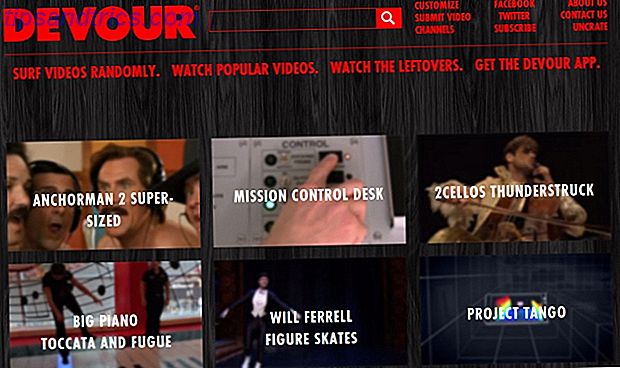
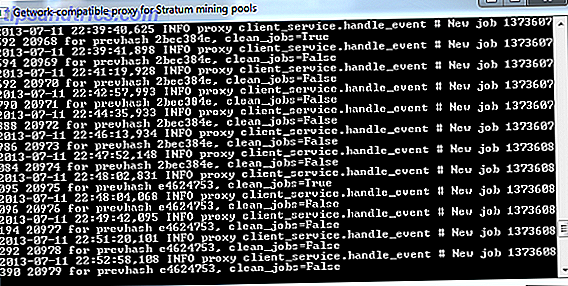
![Varför En Augmented Reality Future (Google Project Glass) skrämmer mig [Yttrande]](https://www.tipsandtrics.com/img/internet/815/why-an-augmented-reality-future-scares-me.png)